Cómo eliminar permanentemente la cuenta de Instagram
Las redes sociales se han convertido en una parte inseparable de nuestras vidas. Es justo decir que nuestras cuentas de redes sociales son una extensión de nosotros mismos. Nuestra presencia digital es parte de nuestra identidad. Entre todas las aplicaciones de redes sociales y sitios web disponibles, ningún otro sitio web satisface las necesidades de los adultos jóvenes como Instagram . Es una hermosa plataforma para compartir imágenes, vlogs, crear historias, conocer gente nueva y expandir nuestro alcance. La aplicación fue comprada recientemente por Facebook y tenía más de mil millones de usuarios activos en todo el mundo.
Por maravilloso que suene, las redes sociales tienen sus propias desventajas. Las aplicaciones(Apps) como Instagram te obligan constantemente a comparar tu estilo de vida con el de alguna celebridad famosa o persona influyente en las redes sociales que sigues. Promueve el consumismo y el materialismo. Aparte de eso, también es muy adictivo, y la gente tiende a perder mucho tiempo usando Instagram . En un momento u otro, todos tienen la sensación de que Instagram está afectando su salud mental. Sentían que ya habían tenido suficiente y que les gustaría deshacerse de él de una vez por todas. Si está pasando por una fase similar, este artículo lo ayudará a eliminar su cuenta de Instagram de forma permanente.

Cómo eliminar permanentemente la cuenta de Instagram(Permanently Delete Instagram Account)
Cosas a considerar antes de (Things to Consider Before )eliminar su cuenta(Deleting your Account)
Hay varias maneras en las que puedes evitar Instagram . La más simple de todas es cerrar sesión en tu cuenta y luego eliminar dicha aplicación(log out of your account and then delete the said app) . Si cree que no es suficiente, puede pasar al siguiente nivel, es decir, deshabilitar temporalmente la cuenta. El paso final y definitivo sería sacar el plus de una vez por todas y eliminar permanentemente su cuenta. Una cosa que debes tener en cuenta es que eliminar tu cuenta de forma permanente tendrá consecuencias irreversibles. Nunca podrá recuperar su cuenta. Si está decidido a terminar con Instagram , solo entonces debería considerar eliminar su cuenta de forma permanente.
Además, para eliminar su cuenta, ya sea de forma temporal o permanente, debe abrir el sitio web de Instagram en una computadora. La aplicación solo te permitirá cerrar sesión y nada más. Si no tiene una PC, puede usar el navegador web en su teléfono inteligente, pero asegúrese de solicitar el sitio de escritorio(Desktop) en lugar del móvil. Ahora, sin más preámbulos, comencemos. También podría interesarle leer Cómo eliminar su cuenta ICQ de forma permanente(How to Delete Your ICQ Account Permanently) .
Cómo cerrar sesión en su cuenta de Instagram(How to Log Out of your Instagram Account)
Primero vamos a comenzar con la solución fácil y luego procederemos a las complicadas. En lugar de eliminar su cuenta VK o Instagram(deleting your VK or Instagram account) de inmediato, puede elegir un camino más pacifista, y es cerrar sesión en su cuenta. También puede desinstalar su aplicación de Instagram más tarde para obtener un efecto adicional. Un caso claro y simple de fuera de la vista, fuera de la mente. Siga los pasos que se indican a continuación para ver cómo:
1. Abra la aplicación de Instagram(Instagram app) en su dispositivo Android.

2. Ahora, toca tu foto de perfil(profile picture) en la esquina inferior derecha de la pantalla.
3. Después de eso, toca el icono de la hamburguesa(hamburger icon) en la parte superior derecha de la pantalla.
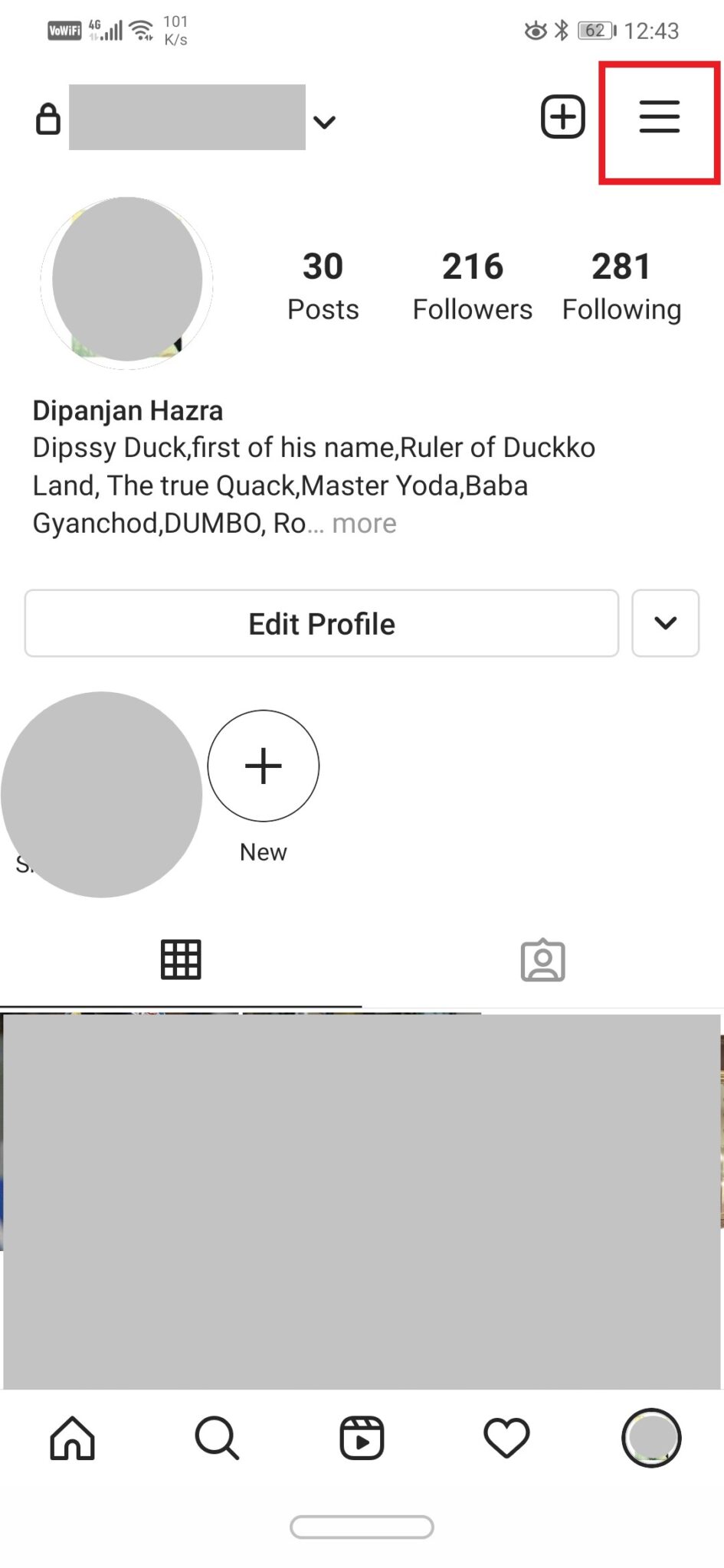
4. Ahora, haga clic en la opción Configuración .( Settings)
5. Aquí encontrará la opción Cerrar sesión(Log Out option) . Haga clic(Click) en él y luego presione confirmar.

6. Se cerrará la sesión(logged out) de su cuenta.
7. Si lo desea, puede incluso desinstalar la aplicación para obtener un efecto adicional.
Cómo deshabilitar temporalmente su cuenta de Instagram(How to temporarily disable your Instagram Account)
Como se mencionó anteriormente, Instagram le permite desactivar su cuenta temporalmente. Pero para hacerlo, deberá abrir Instagram desde un navegador de escritorio. Siga los pasos que se detallan a continuación para deshabilitar su cuenta de Instagram temporalmente:
1. Lo primero que debe hacer es abrir Instagram(open Instagram) en un navegador de escritorio.
2. Si no tiene acceso a una computadora, también puede usar su navegador móvil. Solo(Just) asegúrese de habilitar la opción del sitio de escritorio .(Desktop)
3. Esto se puede hacer haciendo clic en la opción de menú (tres puntos verticales en la parte superior derecha)(menu option (three vertical dots on the top right-hand side)) y luego buscando la opción del sitio de escritorio(Desktop) en el menú desplegable y tocando la casilla de verificación junto a ella.
4. Una vez que abra la página de inicio de sesión de Instagram , ingrese su nombre de usuario y contraseña e inicie sesión en(username and password and log in) su cuenta.
5. Ahora, haz clic en tu foto de perfil(profile picture) en la parte superior derecha de la pantalla.
6. Después de eso, haga clic en la opción Editar perfil .(Edit Profile)

7. Desplácese(Scroll) hacia abajo y encontrará la opción "Desactivar temporalmente mi cuenta".(“Temporarily disable my account.”)

8. Instagram ahora lo guiará a través de todo el proceso de desactivación de su cuenta. Una cosa que debe tener en cuenta es que, aunque puede reactivar su cuenta en cualquier momento, no puede deshabilitarla más de una vez a la semana.
9. Instagram le pedirá que proporcione una razón para deshabilitar su cuenta(disabling your account) . Puede elegir cualquiera del menú desplegable.

10. También deberá volver a ingresar su contraseña para deshabilitar su cuenta.(re-enter your password to disable your account.)
11. Finalmente, haga clic en el botón Deshabilitar cuenta temporalmente(Temporarily Disable Account button) .
Cómo eliminar permanentemente tu cuenta de Instagram(How to Permanently Delete Your Instagram Account)
Si no está satisfecho con las alternativas mencionadas anteriormente y ha decidido dejar de fumar, aquí tiene una guía paso a paso para eliminar su cuenta de forma permanente. Sin embargo, antes de deshacerse de su cuenta para siempre, es posible que desee guardar todas sus fotos, videos e historias. Estos son, después de todo, recuerdos que vale la pena conservar. Siga los pasos que se detallan a continuación para conservar todos sus datos antes de eliminar permanentemente su cuenta en Instagram o Match .
1. En primer lugar, abra Instagram en un navegador web o en un navegador móvil (habilite el sitio de escritorio) y luego inicie sesión con su nombre de usuario y contraseña.
2. Ahora, haz clic en tu foto de perfil(profile picture) en la parte superior derecha de la pantalla.
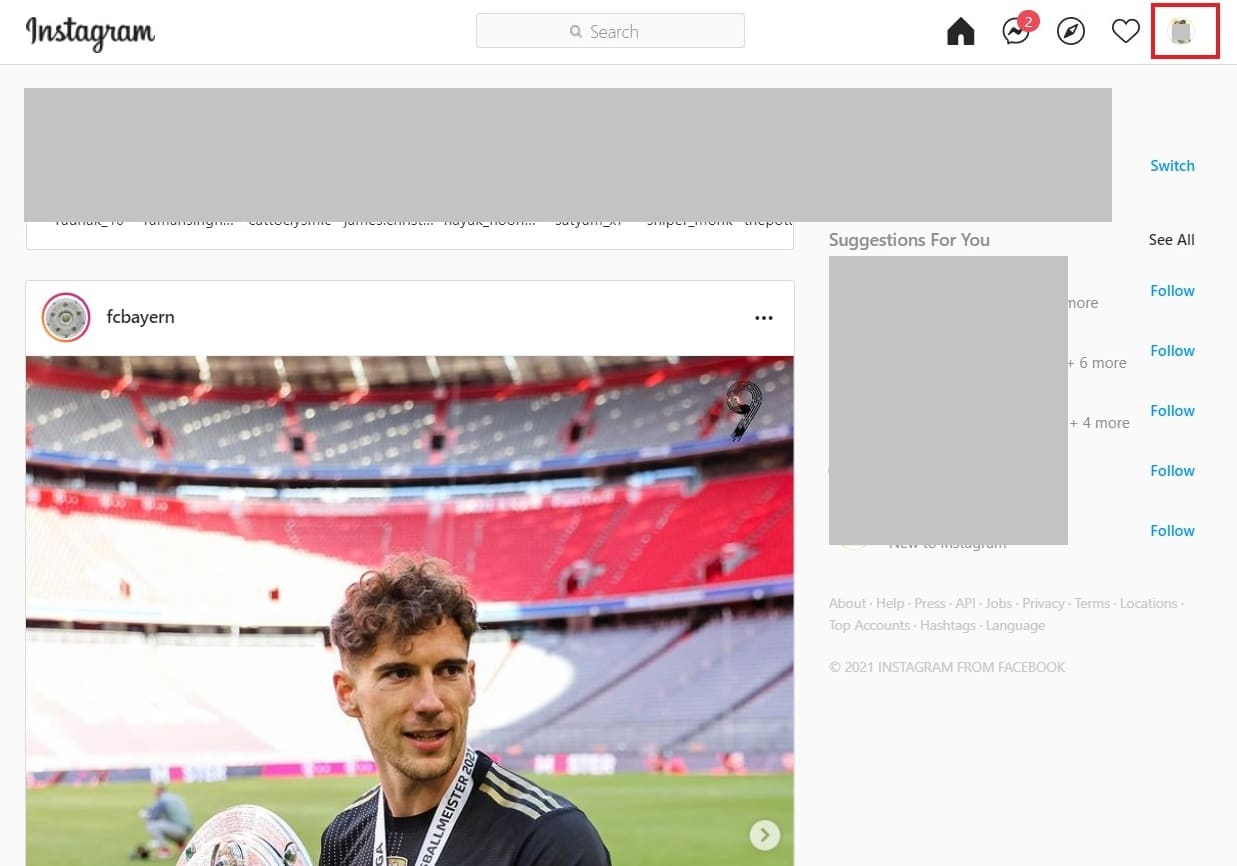
3. Aquí, haga clic en la opción Configuración(Settings) (el icono de la rueda dentada).
4. Ahora, seleccione Privacidad y seguridad(Privacy and Security) .

5. Desplácese hacia abajo y, en la sección Descarga de datos(Data download section) , encontrará la opción Solicitar descarga(Request Download option) .

6. Después de eso, debe proporcionar su dirección de correo electrónico(email address) y luego hacer clic en el botón Siguiente(Next button) .

7. Instagram también le pedirá que proporcione su contraseña, hágalo y se enviará una solicitud de descarga.
Instagram ahora creará un enlace que lo ayudará a descargar sus datos. Sin embargo, este proceso puede demorar hasta 48 horas y, por lo tanto, debe esperar mientras sus datos se preparan para la descarga. Si desea guardar sus datos, debe esperar un par de días antes de eliminar su cuenta de forma permanente.
Ahora, una vez que se hayan descargado los datos, puede proceder con la eliminación permanente de su cuenta. Siga los pasos que se indican a continuación para ver cómo:
1. En primer lugar, abra el navegador en una computadora y vaya a la página de eliminación de Instagram(Instagram Deletion Page) .
2. Ahora, inicia sesión con tu nombre de usuario y contraseña(username and password) .
3. Instagram le pedirá que proporcione una razón para su decisión. Puede elegir cualquiera del menú desplegable.
4. Después de eso, ingrese su contraseña en el espacio requerido y finalmente haga clic en el botón "Eliminar mi cuenta de forma permanente"(“Permanently delete my account”) .

5. Si lo hace, eliminará su cuenta de forma permanente.
Recomendado:(Recommended:)
- Arreglar Gmail que no envía correos electrónicos en Android(Fix Gmail not sending emails on Android)
- Cómo arreglar Instagram que no funciona en Wi-Fi(How to Fix Instagram Not Working on Wi-Fi)
- Arreglar la imposibilidad de acceder a la cámara en Instagram en Android(Fix Unable to Access Camera in Instagram on Android)
Estas fueron las tres formas en las que puedes eliminar definitivamente tu cuenta de Instagram( permanently delete your Instagram Account) . Si bien los dos primeros métodos son temporales y su cuenta seguirá existiendo, al eliminarla de forma permanente se eliminarán todos sus rastros. Se eliminarán todas tus publicaciones, historias, comentarios, fotos y videos. Si desea conservarlos, hágalo antes de eliminar su cuenta de forma permanente. Si alguna vez tiene ganas de volver, lo único que puede hacer es crear una nueva cuenta.
Related posts
Delete Gmail Account Permanently (con imágenes)
Cómo desactivar o eliminar su Instagram Account (2021)
Cómo Delete Venmo Account
Cómo Delete Photos en Instagram (2021)
Cómo eliminar varias fotos de Instagram a la vez
Cómo Fix Instagram Keeps Crashing (2021)
Fix Instagram Suspicious Login Attempt
¿Cómo agregar Multiple Photos a uno Instagram Story?
Cómo Delete Friends EN Snapchat Fast
Delete Google Search History & Everything ¡Se sabe de ti!
¿Cómo enviar Direct Messages en Instagram
Cierre de sesión de Gmail or Google Account Automatically (con imágenes)
Cómo comprobar si alguien te bloqueó en Instagram
Cómo eliminar una cuenta coincidente de forma permanente
Cómo eliminar su cuenta ICQ de forma permanente
Cómo ver A Private Instagram Account (2021)
Recupera tu cuenta de Facebook cuando no puedes iniciar sesión
Cómo arreglar el error de intentarlo de nuevo más tarde en Instagram
Cómo comprobar Instagram Messages en su PC (2021)
¿Qué sucede cuando deshabilita temporalmente Instagram?
